Έχεις ένα πορτρέτο και θέλεις να το αναπτύξεις σε ένα εξαιρετικό δημιουργικό Charakterporträt με το Photoshop; Η επεξεργασία της εικόνας δεν αρχίζει μόνο στο Photoshop, αλλά και με ένα καλό αρχείο εκκίνησης. Το πρώτο βήμα σε αυτή τη διαδικασία είναι η ανάπτυξη του αρχείου RAW, που σου επιτρέπει να θέσεις τη βάση για τη δημιουργική σου εργασία. Σε αυτόν τον οδηγό θα σου δείξω πώς να εκμεταλλευτείς ακόμα και μια JPEG εικόνα, όπως το παράδειγμα «Gabor JPG», για να βγάλεις πολλά από αυτήν.
Σημαντικότερα ευρήματα
- Η μετατροπή από JPEG σε ένα επεξεργάσιμο φορμά είναι δυνατή.
- Βασικά ουδέτερες εικόνες είναι εξαιρετικές ως υλικό εκκίνησης.
- Απλές ασπρόμαυρες αναπαραστάσεις μπορούν να δώσουν σαφήνεια στην εικόνα.
- Σημαντικοί είναι οι ρυθμιστές όπως η έκθεση, τα φώτα, οι σκιές και η ευκρίνεια για την επεξεργασία εικόνας.
Βήμα-Βήμα Οδηγός
Άνοιξε πρώτα το Photoshop και φόρτωσε την εικόνα «Gabor JPG» στο πρόγραμμα. Για αυτό, μπορείς απλά να σύρεις την εικόνα στο Photoshop. Εάν δεν είσαι σίγουρος αν το φόρτωσες σωστά, κοίταξε αν εμφανίζεται στο επίπεδο.
Δεδομένου ότι η εικόνα είναι σε φορμά JPEG, ίσως εκπλαγείς πόσο καλά μπορείς να εργαστείς και με αυτό το αρχείο. Η εικόνα φωτογραφήθηκε υπό υποoptimal συνθήκες, καθώς οι ρυθμίσεις της κάμερας δεν ήταν βελτιστοποιημένες για ποιοτικές λήψεις. Ωστόσο, έχει μια ουδέτερη έκθεση και απεικονίζεται χωρίς ισχυρές επιρροές φωτός ή σκιάς, γεγονός που διευκολύνει τη δουλειά σου.
Στη συνέχεια, δημιούργησε ένα επίπεδο αντιγράφου για να προστατεύσεις την αρχική εικόνα. Κάνε δεξί κλικ στο επίπεδο του πρωτοτύπου, επίλεξε «Αντιγραφή επιπέδου» και ονόμασέ το π.χ. «RAW». Αυτό σου επιτρέπει πάντα να έχεις πρόσβαση στο μη τροποποιημένο αρχείο, ενώ επεξεργάζεσαι τα αντίγραφα.
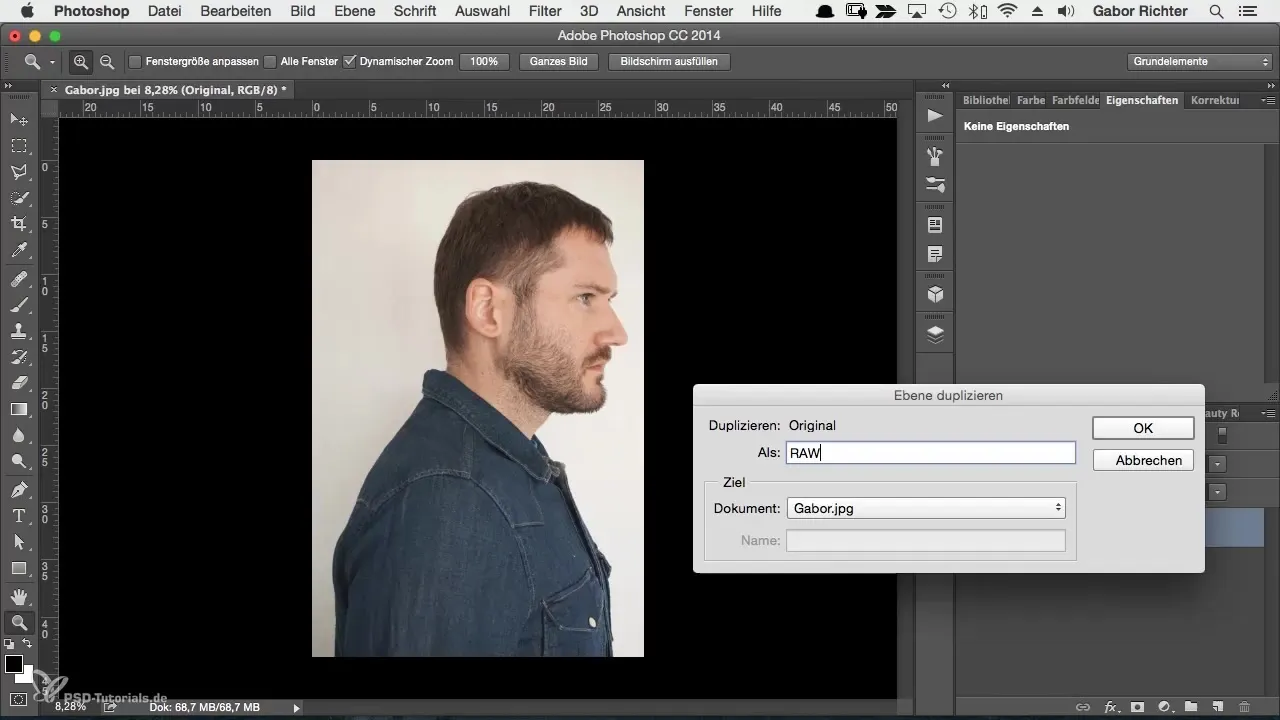
Τώρα κάνε μετατροπή του αντιγραμμένου επιπέδου σε έξυπνο αντικείμενο, για να επωφεληθείς από την ευελιξία της επεξεργασίας. Κάνε δεξί κλικ στο νέο επίπεδο και επίλεξε «Μετατροπή σε έξυπνο αντικείμενο». Αφού το κάνεις αυτό, μπορείς να έχεις πρόσβαση στα προσαρμοσμένα μέσω των φίλτρων και του φίλτρου κάμερας RAW.
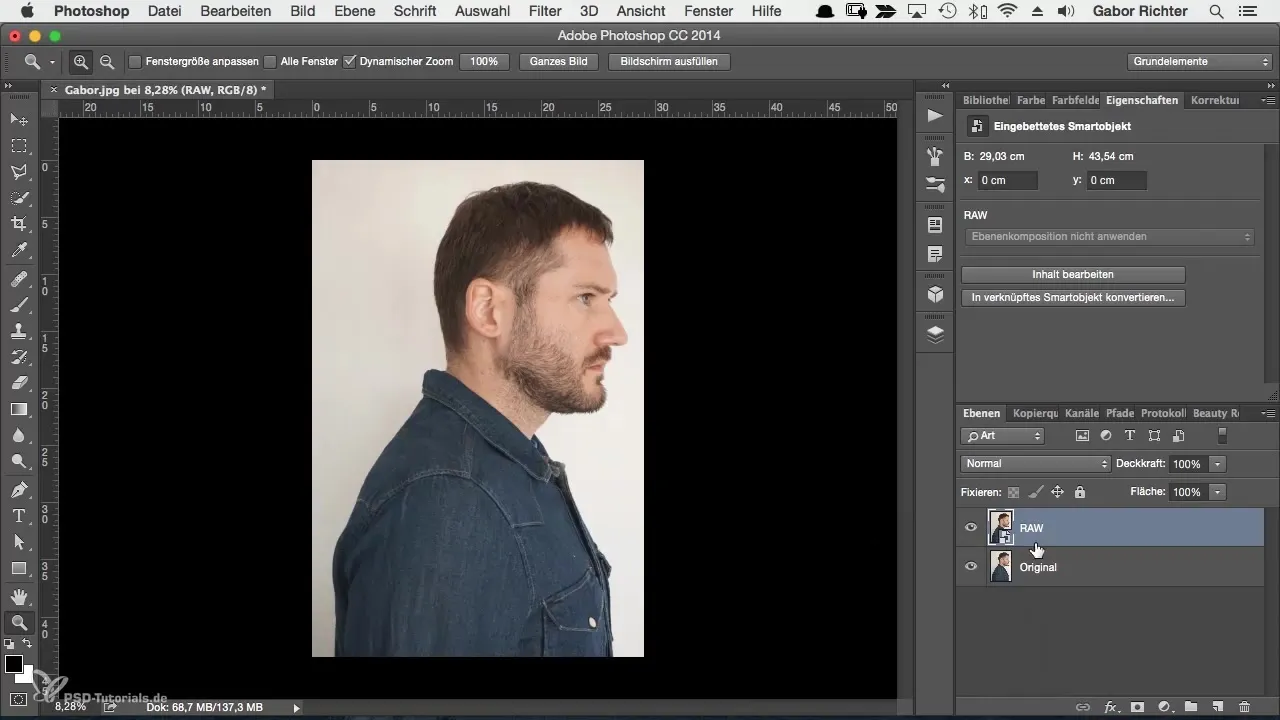
Στη συνέχεια, επικεντρώσου στο να μετατρέψεις την εικόνα σε ασπρόμαυρη. Ο λόγος για αυτό είναι ότι μια ασπρόμαυρη αναπαράσταση δίνει στην εικόνα μια πολύ πιο ήρεμη και αρμονική σύνθεση. Μείωσε λοιπόν την κορεσμένη χρώματος στο μηδέν. Έτσι απομακρύνονται τα χρώματα και μπορείς να προχωρήσεις στην περαιτέρω σχεδίαση με πιο σαφή τρόπο.
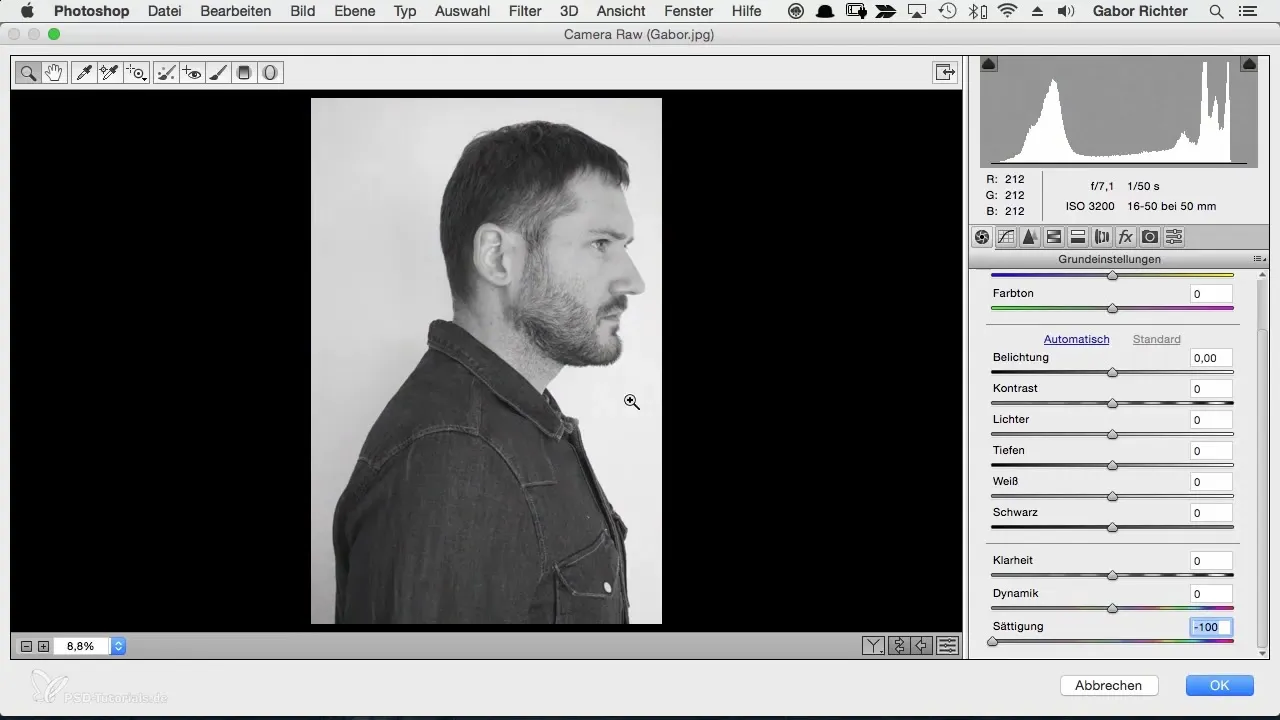
Έλεγξε τη θερμοκρασία χρώματος – το φόντο θα πρέπει να αποκτήσει μια ουδέτερη λευκή απόχρωση. Αυτό είναι ιδιαίτερα σημαντικό, ακόμα και αν σκοπεύεις να αφαιρέσεις το φόντο αργότερα. Βεβαιώσου ότι δεν υπάρχει χρωματικός τόνος και ρύθμισε τη θερμοκρασία χρώματος μέχρι το φόντο να φαίνεται όσο το δυνατόν πιο ουδέτερο.
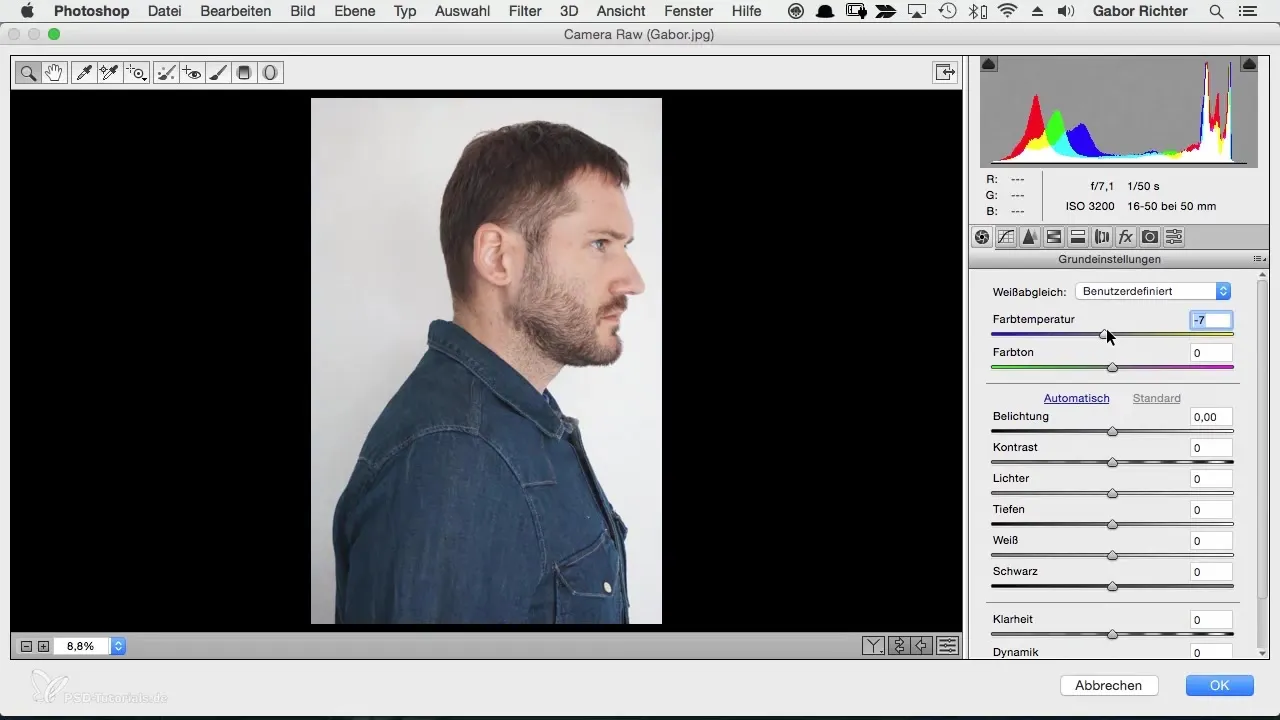
Στη συνέχεια, τελειοποίησε την έκθεση και τις σκιές για να ενισχύσεις τις λεπτομέρειες στην εικόνα. Μετακίνησε τον ρυθμιστή για τα φώτα για να πάρεις περισσότερη λεπτομέρεια στις φωτεινές περιοχές και τον ρυθμιστή για τις σκιές για να κάνεις την εικόνα να φαίνεται πιο δομημένη – αυτό θα σε βοηθήσει να κάνεις πιο ορατές λεπτομέρειες, όπως για παράδειγμα σπορείς από μούσι ή τριχούλες.
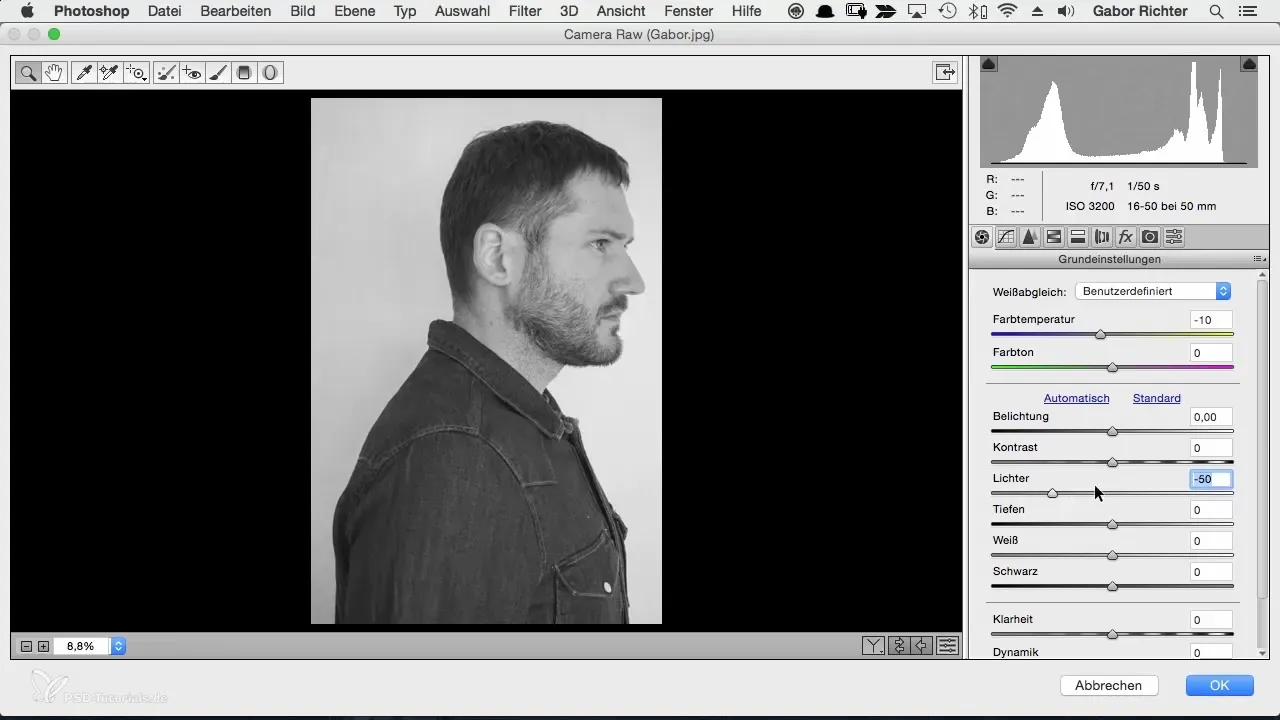
Χρησιμοποίησε τον ρυθμιστή ευκρίνειας για να ενισχύσεις τις αντιθέσεις στην εικόνα. Ένας αριθμός +20 θα προσδώσει στην εικόνα περισσότερο περίγραμμα και δομή. Πρόσεχε όμως να μην πάρεις μια εικόνα με υπερβολική αντίθεση, οπότε παίξε με τις τιμές για να βρεις την κατάλληλη ισορροπία. Μείωσε τις σκιές γύρω στο +40 για να διατηρήσεις τις λεπτομέρειες όσο το δυνατόν πιο ουδέτερες και να αποκτήσεις μια αρμονική εικόνα.
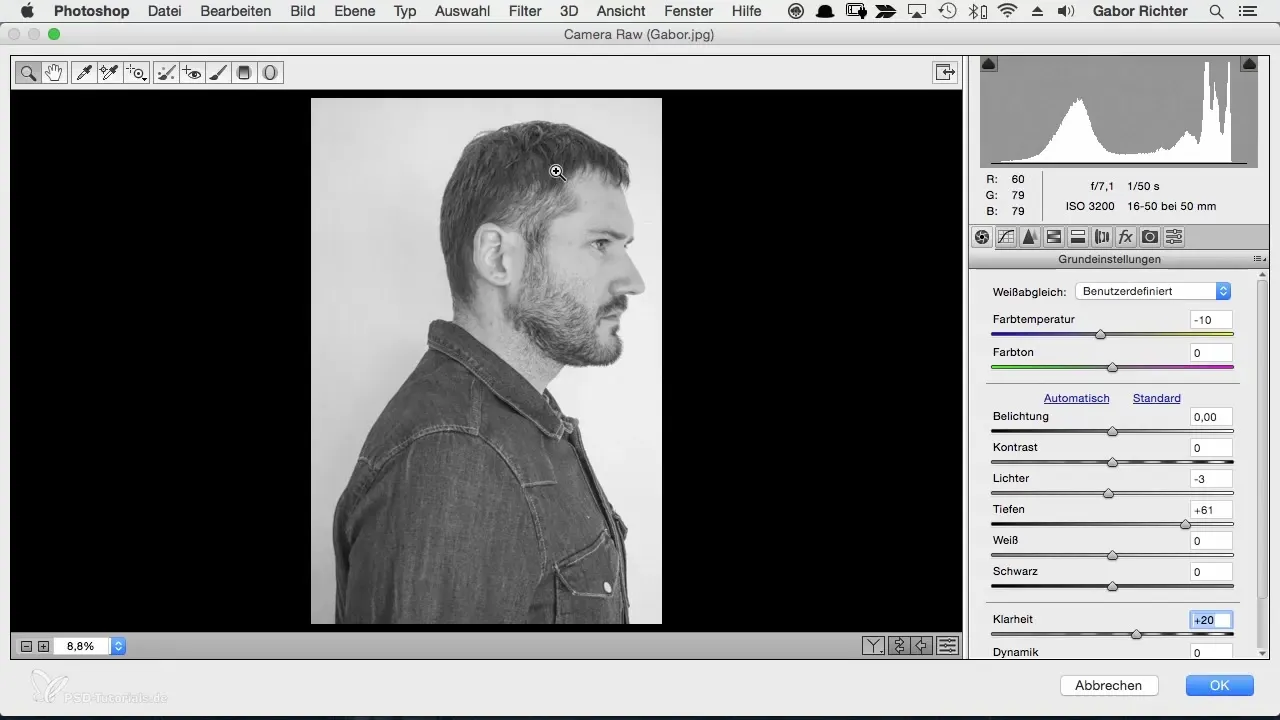
Τώρα έρχεται το βήμα στην ευκρίνεια. Πήγαινε στην τρίτη καρτέλα στο φίλτρο κάμερας RAW και ρύθμισε την ακτίνα στο 0,5. Σε αυτό το σημείο, θα πρέπει να προσέχεις την ποσότητα και να ξεκινήσεις περίπου από το 70. Δοκίμασε την ευκρίνεια τόσο μεμονωμένα όσο και σε όλη την εικόνα, για να βεβαιωθείς ότι φαίνεται φυσική και δεν είναι πολύ pixelated.
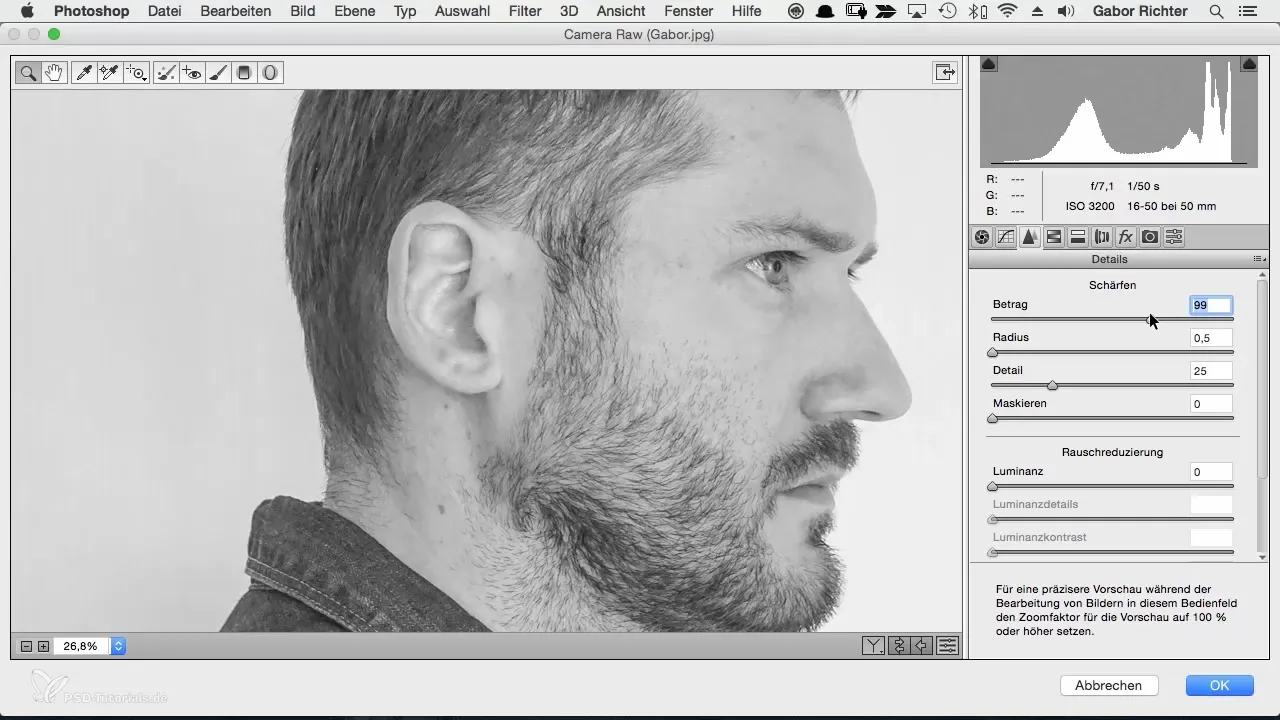
Τέλος, έχεις τη δυνατότητα να δεις την εικόνα σου συνολικά και απλά να κάνεις κλικ στο χέρι. Αυτή η προβολή διευκολύνει την εκτέλεση της τελικής επεξεργασίας. Αν δεν σου αρέσει η ευκρίνεια ή άλλες ρυθμίσεις, μπορείς να ανοίξεις ξανά το φίλτρο κάμερας RAW οποιαδήποτε στιγμή κάνοντας διπλό κλικ στο έξυπνο αντικείμενο. Έτσι έχεις τη δυνατότητα να κάνεις αλλαγές χωρίς να χρειάζεται να επεξεργαστείς ξανά όλη την εικόνα.
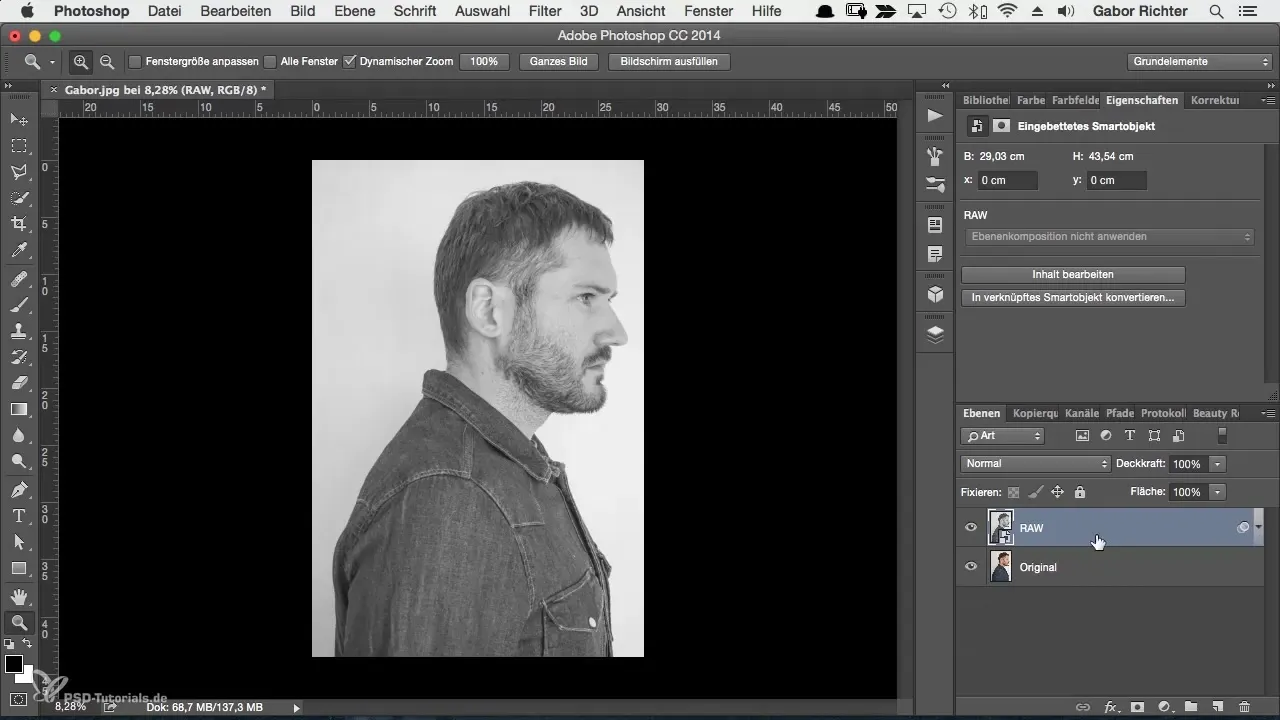
Με αυτά τα βήματα, έχεις βελτιώσει την εικόνα ώστε να προχωρήσεις σε περαιτέρω δημιουργικές διαδικασίες. Εάν έχεις μια εικόνα που είναι σχετικά επίπεδη και λιγότερο αντιθετική, είσαι έτοιμος να ξεκινήσεις τα επόμενα βήματα στην επεξεργασία σου.
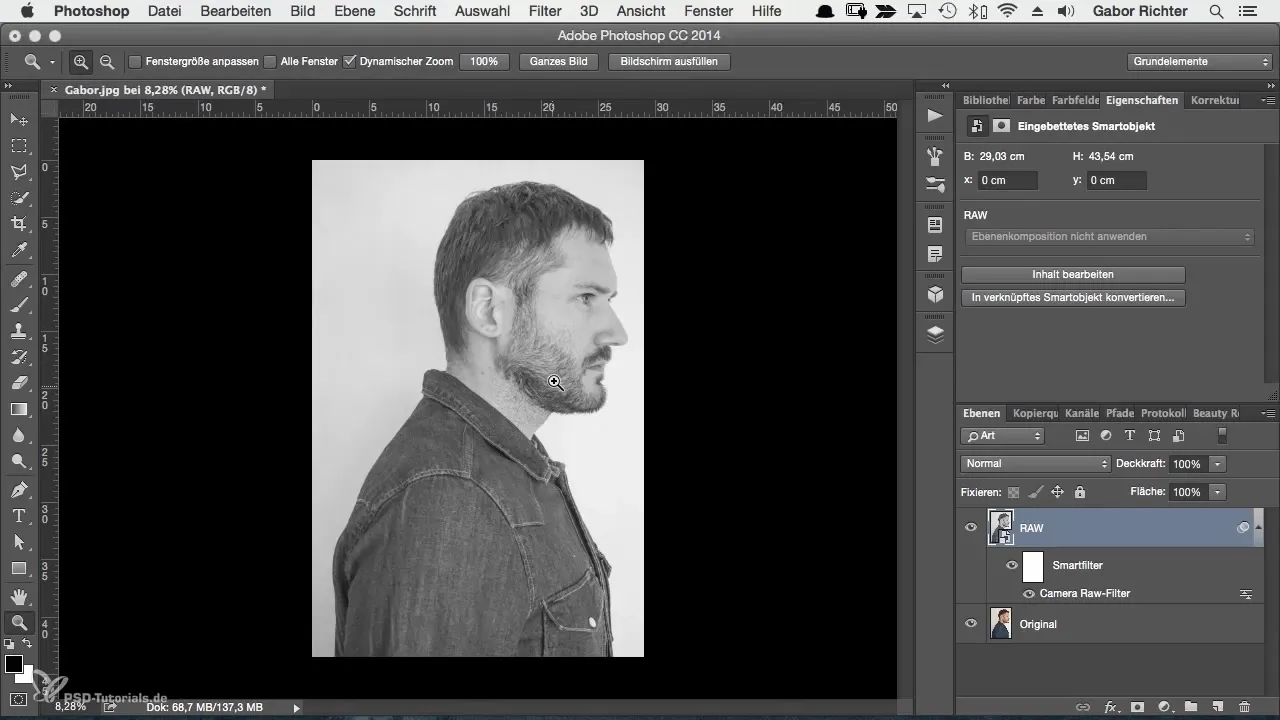
Σύνοψη
Η πρώτη Bildentwicklung είναι το καθοριστικό βήμα για να δώσεις στο πορτρέτο σου την επιθυμητή εμφάνιση. Δημιουργώντας ένα επίπεδο αντιγράφου, προσαρμόζοντας σε ασπρόμαυρη και χρησιμοποιώντας στρατηγικά τους ρυθμιστές για την έκθεση, τις σκιές, την καθαρότητα και την ευκρίνεια, αποκτάς τους βέλτιστοι όρους για δημιουργική επεξεργασία.
Συχνές ερωτήσεις
Πώς μπορώ να μετατρέψω μια JPEG εικόνα σε επεξεργάσιμο αρχείο;Μπορείς να αντιγράψεις την JPEG εικόνα στο Photoshop και να την μετατρέψεις σε έξυπνο αντικείμενο για να γίνει επεξεργάσιμο.
Γιατί θα πρέπει να μετατρέψω την εικόνα σε ασπρόμαυρη;Η ασπρόμαυρη αναπαράσταση βοηθά στη δημιουργία ομοιομορφίας στην εικόνα και αποφεύγει οπτική αναστάτωση από τα χρώματα.
Ποιες είναι οι βέλτιστες τιμές καθαρότητας και ευκρίνειας;Ξεκίνα με μια τιμή καθαρότητας +20 και ευκρίνειας γύρω από 70, αλλά προσαρμόστε αυτές τις τιμές ανάλογα με την εικόνα σου.
Πώς μπορώ να αλλάξω τις ρυθμίσεις μου οποιαδήποτε στιγμή;Χρησιμοποίησε το διπλό κλικ στο έξυπνο αντικείμενο για να επιστρέψεις οποιαδήποτε στιγμή στο φίλτρο κάμερας RAW και να κάνεις προσαρμογές.

